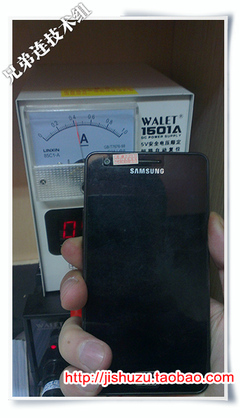对于果粉来说,在苹果产品上探索一些可玩性极强的玩法是一件非常有趣的事。日前,网友lizhengru分享了一个不需要越狱就能开发属于自己的手机App的入门级教程,一起来看看吧。
在正式开始之前,该网友所做的准备工作如下:
- Mac 设备(OS X 版本为 10.11.3)
- iPhone6(iOS 版本为 9.2.1)
- Xcode 版本为 7.2.1
接下来进入正式的操作步骤:
1、用自己的 Apple ID 登录开发者中心。
2、用数据线将你的 iPhone 手机连接到 Mac 设备(解锁手机并添加信任),然后打开 Xcode。
3、选择“Create a new Xcode project”创建一个新的项目,然后选择单视图,点击下一步。
4、输入项目名称(Product Name)、公司标识前缀名(Organization identifier)、开发语言(Language)和设备(Devices),并点击下一步,然后选择工程保存的地方,点击 Create。
5、修复代码签名问题,添加 Apple ID,已经开启两步验证的锋友需要验证一下,添加完成后如下图,关闭 Accounts 窗口,提示 Reset 的,请点击 Reset,不提示的请忽略此步,至此,代码签名问题已修复。
6、添加 App 的图标和 App 的加载画面。
7、修改 View Controller 属性,添加图像视图,拖入 Label 和 Button 控件并适当修改其外观属性。
8、修改 ViewController.m 文件,赋予按钮功能。
功能实现代码如下:
//初始化提示框;
UIAlertController *alert = [UIAlertController alertControllerWithTitle:@"消息警告" message:@"XXXX" preferredStyle: UIAlertControllerStyleAlert];
[alert addAction:[UIAlertAction actionWithTitle:@"XX" style:UIAlertActionStyleDefault handler:^(UIAlertAction * _Nonnull action) {
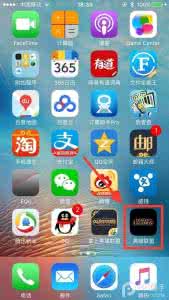
//点击按钮的响应事件;
}]
];
//弹出提示框;
[self presentViewController:alert animated:true completion:nil];
9、程序已经改写完毕,在模拟器里可以运行,现在我们要做的是让其在 iPhone 手机上也可以运行。
10、此时程序已经安装在手机里面了,但是得不到系统的信任,现在要做的就是在 iPhone 手机上解锁屏幕,前往设置 - 通用 - 设备管理 - 开发商应用,信任你的 Apple ID,然后再次点击 Xcode 里的 Running。这样一来,我们就已经成功的完成了开发一个完整的程序,试着点击它吧。
那么,我们制作的 App 应该如何保存呢?接下来我们要做的就是生成 ipa 文件,方便以后进行安装。
- Xcode 左侧底部找到 Products,在 XXXX.app 上面右键,选择 Show in Finder,这样就找到了 XXXX.app 的原始文件。
- 将找到的 XXXX.app 文件拖拽到打开的 iTunes 的“我的应用页面”空白处,这样就生成了最终的 XXXX.ipa 文件。
- 将此 XXXX.ipa 文件用其它的第三方软件安装在手机里就可以了。当然,安装完毕打开的话会提示需要信任它,那么只要添加信任就可以了。
 爱华网
爱华网